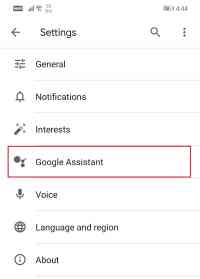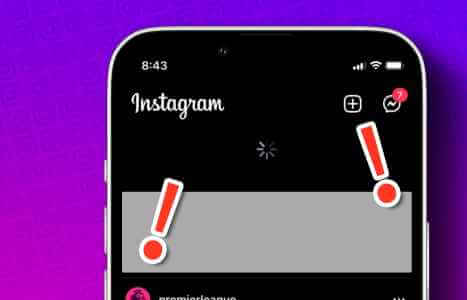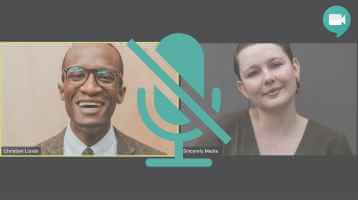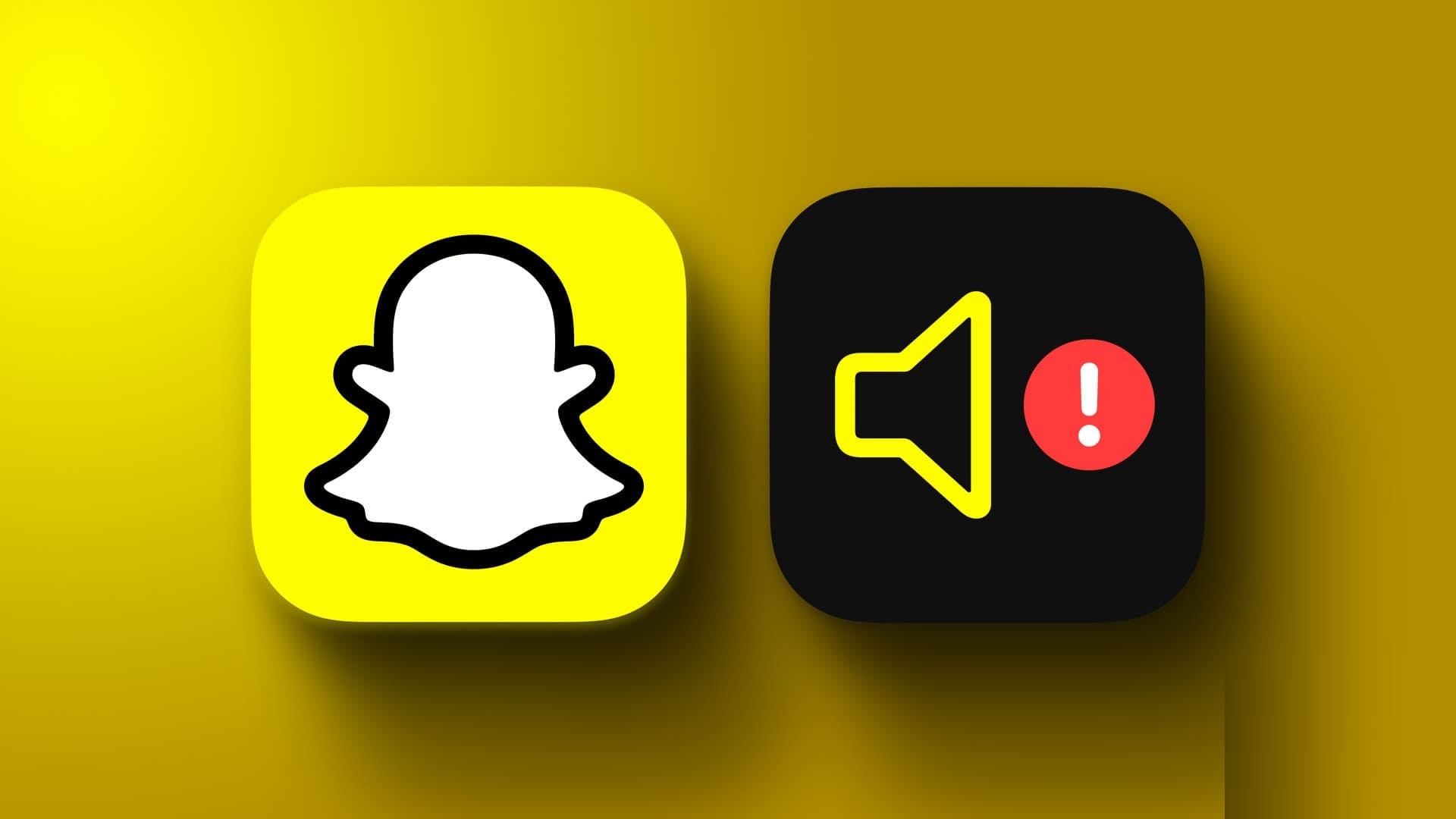GCC je jedním z oblíbených nástrojů používaných vývojáři pracujícími na platformě Linux. Slouží jako integrace několika kompilátorů pro oblíbené programovací jazyky jako Java, C, C++, Fortran a mnoho dalších. Pokud začínáte svou cestu s Linuxem, co je lepší volba než Ubuntu. Ubuntu je nejpopulárnější distribucí Linuxu. Je známo, že je snadné se naučit, aniž by to dělalo kompromisy ve vlastnostech věcí. Pokud tedy potřebujete vědět, jak nainstalovat GCC na váš systém Ubuntu, tento článek je ideálním místem, kde začít. V níže uvedených částech prozkoumáme, jak stáhnout a nainstalovat GCC na Ubuntu. Ale předtím nám dejte vědět více o GCC.
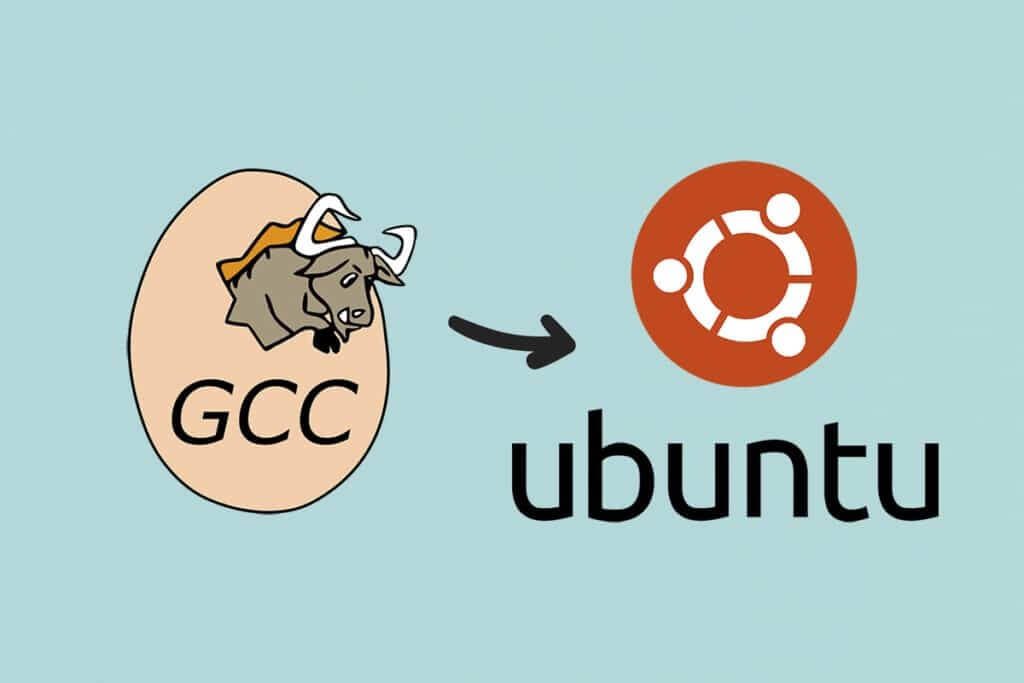
Jak nainstalovat GCC na Ubuntu
GCC (GNU Compiler Collection) je kolekce nástrojů pro kompilaci zdrojového kódu z různých programovacích jazyků do binárních souborů, spustitelných souborů nebo knihoven. GCC je kompilátor příkazového řádku, který lze nainstalovat na Ubuntu.
- je zahrnuto GCC překladatel , stejně jako mnoho dalších knihoven a nástrojů potřebných k vytváření aplikací, Ve výchozím úložišti Ubuntu jako základ sestavení.
- GCC Programovací jazyky C, C++, Java, Objective-C, Go, Fortran a Ada A více.
- Mnoho open source projektů, včetně GNU Tools a linuxové jádro, od GCC Vytvořte jeho ikonu.
Tento tutoriál vám ukáže, jak nastavit kompilátor GCC na Ubuntu 18.04. Naučíme vás, jak nainstalovat stabilní verzi vaší distribuce a také nejnovější verzi GCC. Kroky jsou stejné pro Ubuntu 16.04 a jakoukoli distribuci založenou na Ubuntu, jako je Kubuntu, Linux Mint a Elementary OS.
Oznámení: Abyste mohli vytvářet nová úložiště a instalovat balíčky na váš systém Ubuntu, musíte být přihlášeni jako root nebo uživatel s právy sudo.
Metoda 1: Prostřednictvím terminálu Ubuntu
Chcete-li nastavit GCC na Ubuntu, budete si muset stáhnout a nainstalovat balíček build-basic. Otevřete okno terminálu a stáhněte si gcc ubuntu. Podle uvedených kroků nainstalujte GCC na Ubuntu prostřednictvím Terminálu.
Možnost 1: Instalace verze GCC určité
1. Stiskněte Klávesy Ctrl + Alt + T společně běžet Terminálové okno na ploše.
Oznámení: Místo toho přejděte do seznamu aplikací a najděte Terminál.
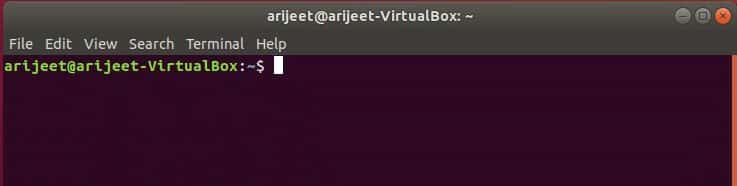
2. Pro instalaci použijte níže uvedený příkaz install build-basic balíček na Ubuntu Jakmile se otevře okno terminálu.
sudo apt install build-essential
Oznámení: Příkaz sudo vás vyzve k zadání hesla. Uživatelé mohou tento příkaz použít ke spuštění jedné úlohy jako root.
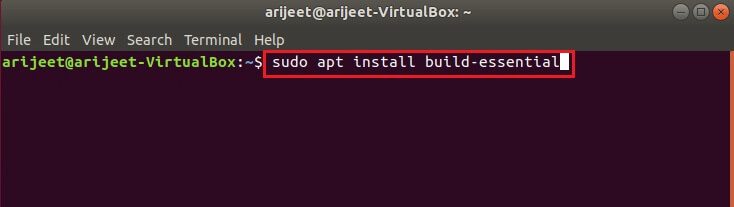
3. Ubuntu vás vyzve k zadání hesla. Vstupte Vaše uživatelské heslo následovat.
4. Jakmile zadáte heslo, výzva terminálu shromáždí všechny závislosti pro balíček build-basic. Ubuntu se vás poté zeptá, zda chcete balíček nainstalovat. Chcete-li pokračovat, stiskněte Y klíč. když kliknete na Y klíč , začne ubuntu Nainstalujte GCC na váš počítač.
5. Tento postup by neměl trvat déle než několik minut. použitím příkaz man gcc Po dokončení postupu můžete procházet dokumentaci GCC.
Možnost 2: Nainstalujte více verzí GCC
Zatímco většina uživatelů Ubuntu bude spokojena se základním balíčkem sestavení, protože obsahuje GCC 10, není to jediná dostupná verze GCC. Podpora dalších jazyků, vylepšený výkon a rozšířené funkce jsou součástí novějších verzí kompilátoru GCC. Na Ubuntu máte možnost nainstalovat různé verze GCC. Zde je návod, jak stáhnout gcc ubuntu.
1. Nejprve otevřete na ploše Ubuntu Terminálové okno.
2. Po otevření použijte Další příkaz Chcete-li v úložištích softwaru Ubuntu vyhledat dostupné balíčky GCC:
aptsearch gcc
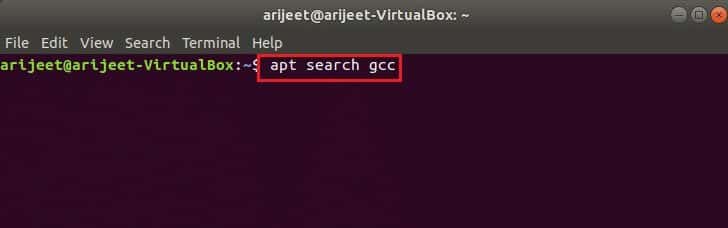
3. Vyhledejte nárok verze GCC který chcete nainstalovat na Ubuntu. bude dostupné GCC 7, GCC 8, 9 a 10 nainstalovat.
4. Jakmile najdete verzi, kterou si přejete nainstalovat na svůj počítač Ubuntu, nainstalujte GCC pomocí příslušných pokynů k instalaci níže. gcc-7 و gcc-8 و gcc-9 و gcc-10 GCC balíčky.
5. K instalaci verze GCC 7 na Ubuntu.
sudo apt install gcc-7 g++-7
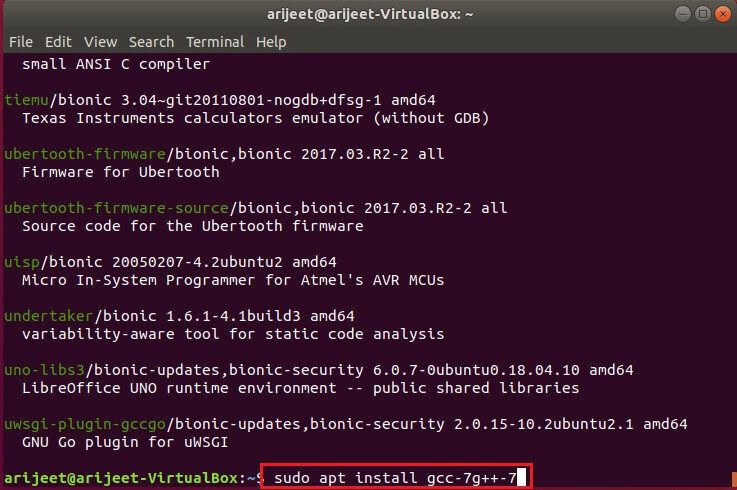
6. K instalaci verze GCC 8 na Ubuntu.
sudo apt install gcc-8 g++-8
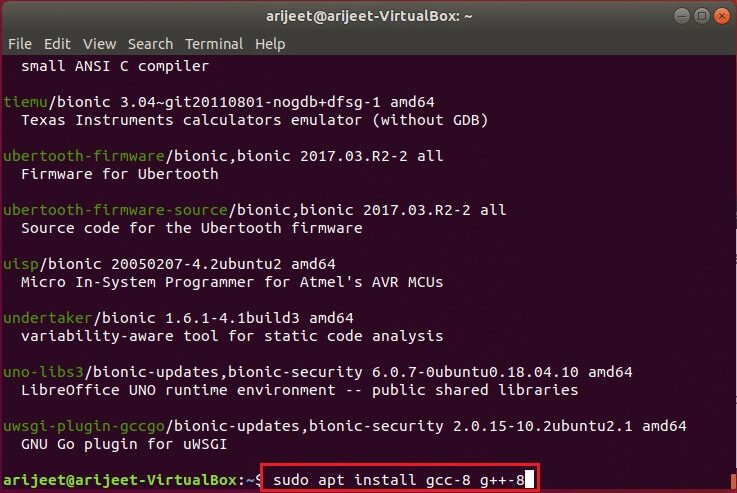
7. K instalaci verze GCC 9 na Ubuntu.
sudo apt install gcc-9 g++-9
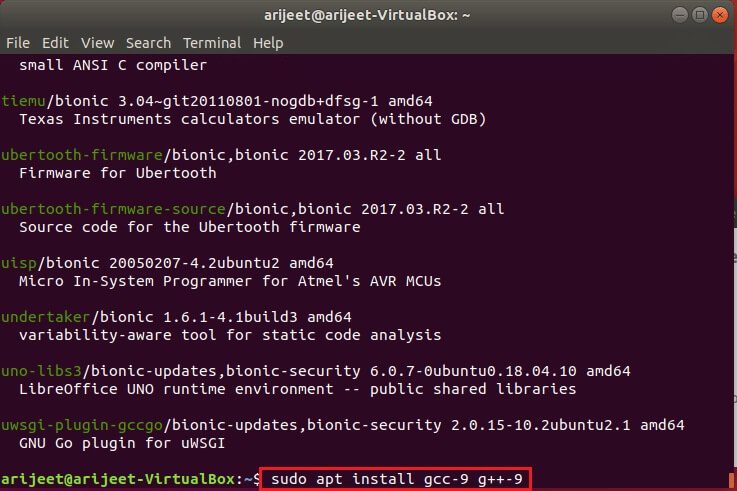
8. Při instalaci balíčku build-basic se důrazně doporučuje spustit GCC 10 na Ubuntu, není to jediná možnost, jak to udělat. Instalace balíčků gcc-10 a g++-10 nainstaluje GCC 10.
sudo apt install gcc-10 g++-10
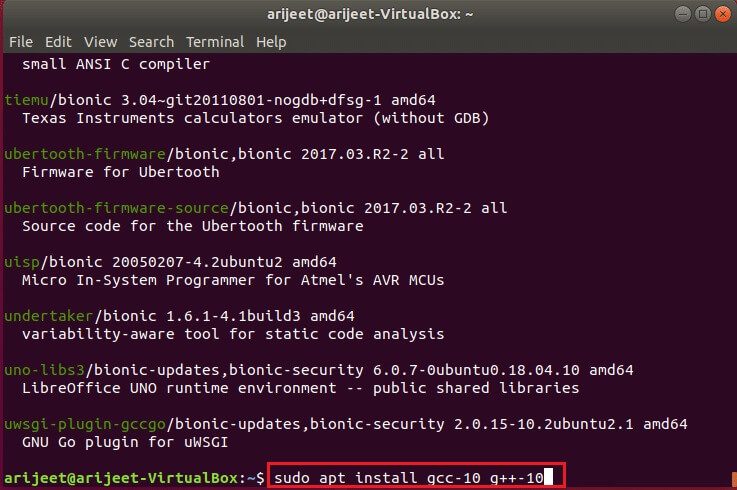
Druhý způsob: přes správce balíčků synaptic
Pokud nechcete používat konzoli k instalaci GCC na Ubuntu, můžete použít Správce balíčků Synaptic Případně stáhnout GCC v ubuntu.
Možnost 1: Nainstalujte konkrétní verzi GCC
Při instalaci GCC prostřednictvím Synaptic Package Manager postupujte podle těchto kroků.
1. Chcete-li začít, ujistěte se Nainstalujte Synaptic. dostat Synaptic , Jít do Software Ubuntu a hledat Synaptic , poté jej nainstalujte.
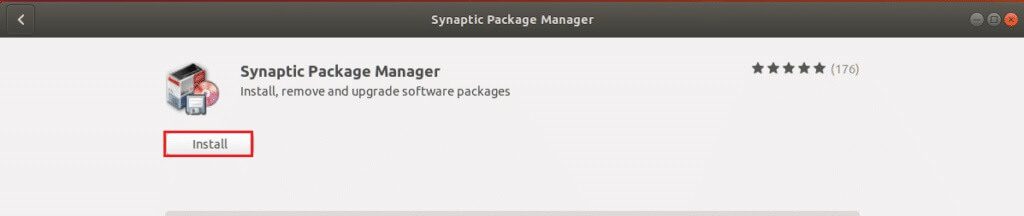
2. Otevřete Správce balíčků Synaptic Po instalaci ji vyhledejte v seznamu aplikace.
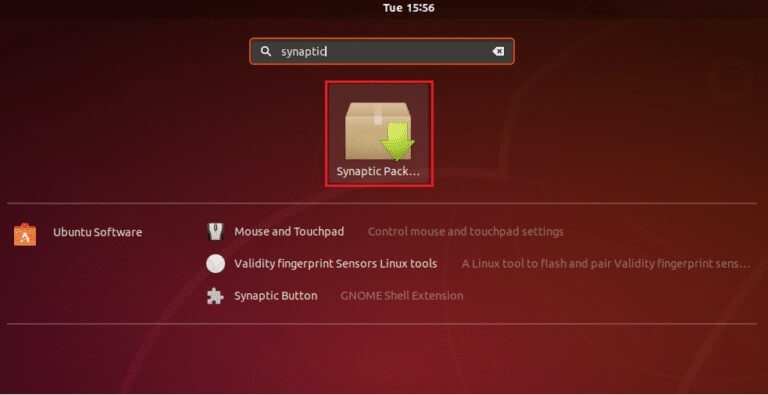
3. Poté v pravém horním rohu obrazovky najděte tlačítko البحث.
4. Chcete-li zobrazit výsledky hledání, stiskněte tlačítko Synaptické vyhledávání A napište build-basic následuje aZadejte klíč.
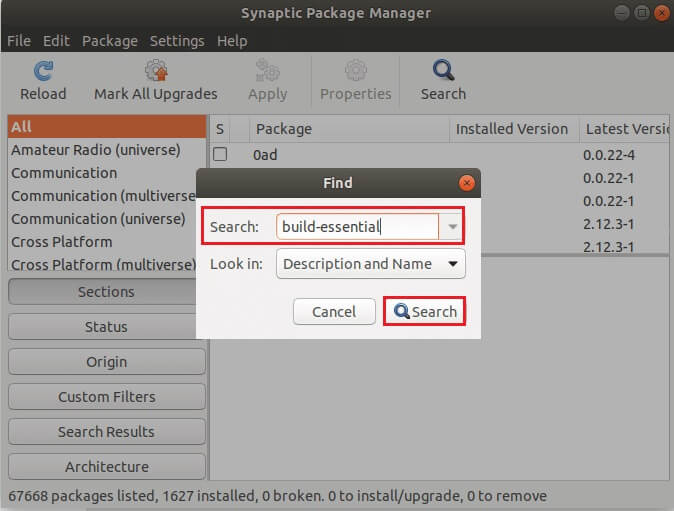
5. Hledejte ve spletitých výsledcích hledání stavět-nezbytné.
6. Jakmile je vybrána, klikněte na ni pravým tlačítkem a vyberte možnost Určeno pro instalaci pro rozlišení balíčku stavět-nezbytné لNainstalujte Synaptic.
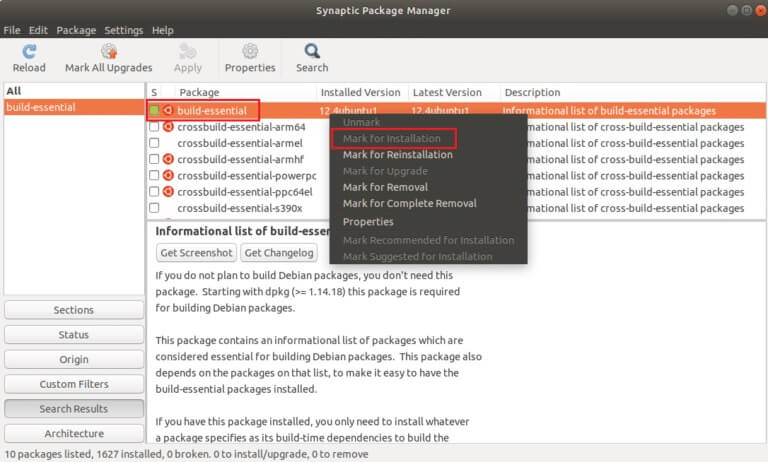
7. V Synaptic najděte tlačítko "Implementace" A kliknutím na něj začněte Nainstalujte GCC na Ubuntu.
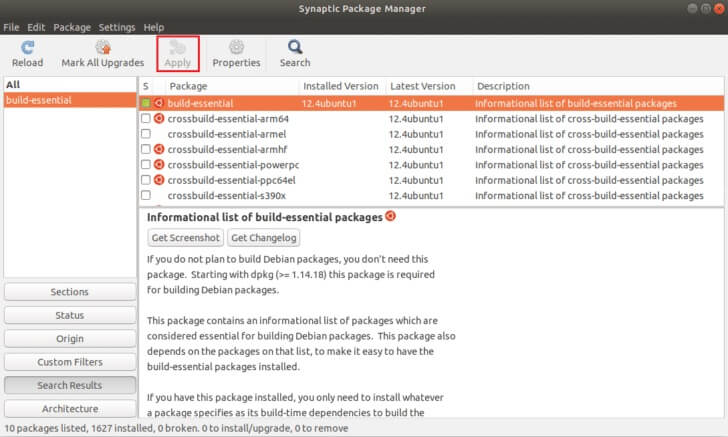
Možnost 2: Nainstalujte více verzí GCC
Chcete-li nainstalovat jinou verzi GCC než tu, která byla dodána s balíčkem build-basic v Ubuntu, proveďte následující kroky.
1. Nejprve otevřete správce balíčků Správce balíčků Synaptic.
2. Jednou Otevřete Synaptic , klikněte na tlačítko Vyhledávání.
3. Poté vyberte produkt ze seznamu níže a zadejte jej do vyhledávacího pole.
- GCC 7: gcc-7, g++-7
- GCC 8: gcc-8, g++-8
A také
- GCC 9: gcc-9, g++-9
- GCC 10: gcc-10, g++-10
4. Chcete-li nainstalovat balíček(y) GCC, který jste našli v Synaptic, klikněte na něj pravým tlačítkem a vyberte tlačítko "Implementace".
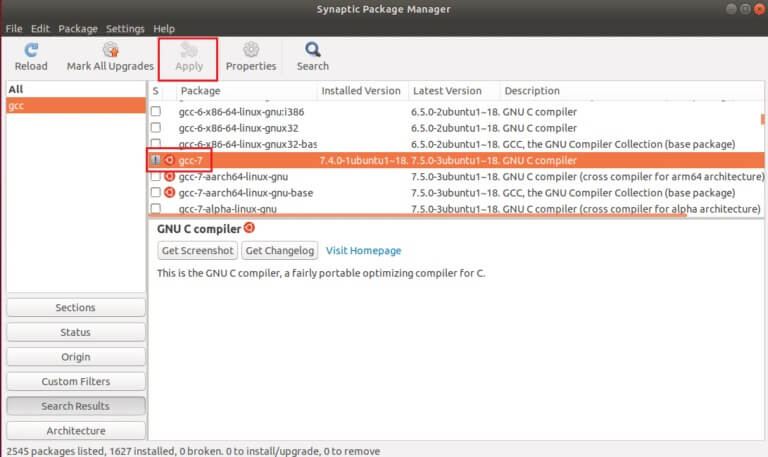
5. Opakujte tento postup podle potřeby, abyste na Ubuntu nainstalovali tolik verzí GCC, kolik chcete.
Často kladené otázky (FAQ)
Q1. Je již GCC na vašem Ubuntu nainstalováno?
Odpovědět. Balíček GCC je standardně nainstalován ve všech variantách Ubuntu pro stolní počítače.
Q2. Jaký příkaz se používá k instalaci GCC?
Odpovědět. Nainstalujte GNI C/C++ (GCC) a požadované knihovny pomocí příkazu up2date, příkazu yum nebo příkazu apt-get v závislosti na vaší distribuci Linuxu.
Q3. Jaký je účel Ubuntu?
Odpovědět. Ubuntu obsahuje vše, co potřebujete k provozu vaší firmy, školy, domova nebo firmy. Všechny hlavní programy, jako je kancelářský balík, prohlížeče, e-mailové a mediální aplikace, jsou předinstalované a softwarové centrum Ubuntu obsahuje stovky dalších her a aplikací.
Doufáme, že tento článek byl užitečný, když jsme věděli, jak nainstalovat GCC na Ubuntu. Další články týkající se technologií najdete na našem webu. Pokud máte nějaké návrhy nebo zpětnou vazbu k tomuto článku, můžete nás kontaktovat v sekci komentářů níže.